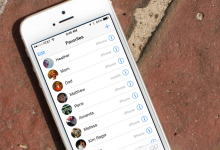
Kako shraniti stike z Androidom v računalniku?
Večina težav z napravo, ki deluje na operacijskem sistemu Android, se rešuje z vrnitvijo v tovarno (trdo ponastavitev). S tem dejanjem lahko izgubite nekaj informacij, ki so shranjene v vaši napravi. Vključno s stiki. Verjetno ni niti enega uporabnika z mobilnim telefonom, ki vsaj enkrat v življenju ni doživel tako neprijetnega trenutka. Da ne bi več občutili tega neprijetnega trenutka, lahko vaše stike shranite v osebni računalnik. O tem, kako to storiti in bomo razpravljali v tem članku.
Navigacija
Kako metati stike iz Androida v računalnik?
Obstaja več možnosti za shranjevanje stikov v računalniku. Prej so tisti, ki so bili pametnejši uporabljeni Excel in ročno posneli stike v posebej ustvarjeni datoteki. Ni bilo zelo priročno in je trajalo čas. Danes tehnologije omogočajo sinhronizacijo pametnih telefonov z namiznim računalnikom in "vzdrževati vse potrebne informacije v dveh klikih". Vključno s stiki.
V ta namen lahko uporabite dva najbolj priljubljena načina:
- Shranite stike v "Google"
- Shranite stike v računalniku
- Ohranjanje z uporabo aplikacije 2memory
Prenos stika prek računa v Googlu
Vsi lastniki pametnih telefonov v operacijskem sistemu Android imajo Google račun. Brez tega je nemogoče prenesti aplikacije v Igranje trga ali uporabite poštno storitev Gmail. Če iz nekega razloga nimate takšnega računa, je čas, da ga začnete.
Brez računa v Googlu pametnega telefona v operacijskem sistemu Android ni mogoče uporabiti 100%. Poleg zgoraj omenjenih storitev razpoložljivost takega računa omogoča uporabo shranjevanja podatkov "v oblaku" Google Drive ali priljubljenosti za shranjevanje fotografij Google fotografija. Toda tak račun ima še eno koristno funkcijo. Pomagalo vam bo rešiti stike, tudi če jih je vaš telefon nepreklicno izgubil.
Prenos stikov na Google račun ne povzroča veliko težav. Gremo "Nastavitve" naš pametni telefon in pojdite na razdelek "Računi". Izberite "Google".
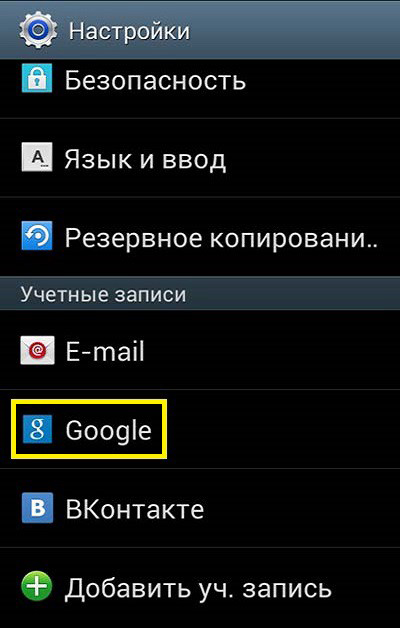
V otvoritvenem oknu se bo prikazal naslov nabiralnika. To je vaš račun v storitvah korporacije dobrega. Klik "Sinhronizirajte vse".
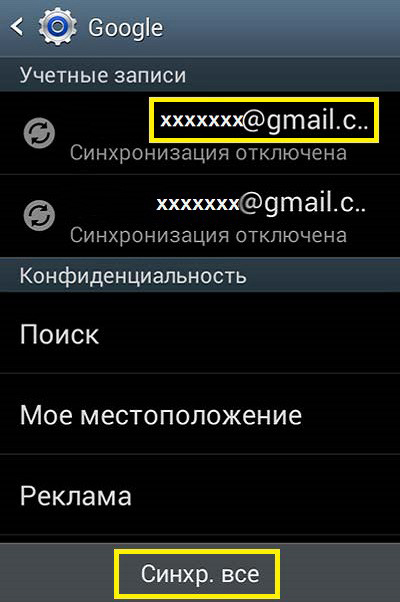
S tem dejanjem sinhroniziramo stike pametnega telefona z našo pošto Gmail.
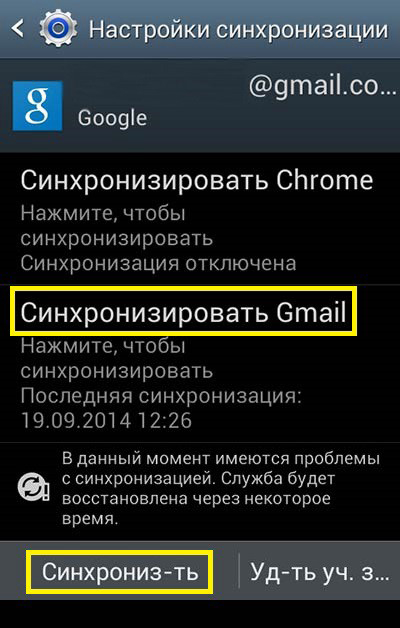
Počakamo nekaj minut in gremo na naš Google račun na namiznem računalniku. Odprite nabiralnik "Gmail".
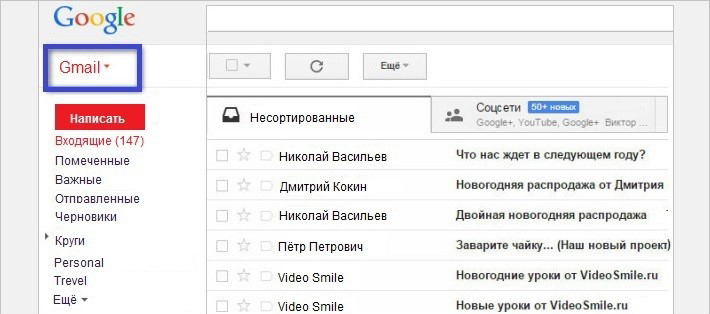
Gremo "Stiki" vaš nabiralnik. Če želite to narediti, kliknite na rdeči napis Gmail, ki se nahaja na levi strani zaslona, \u200b\u200btakoj pod Googlovim logotipom.
V razdelku »stiki« se ne odprejo samo številke telefonov iz novo -CH "knjige stikov" vašega pametnega telefona, ampak se bodo odprli tudi drugi podatki. Na primer, stiki družbenega omrežja Google+.
Če želite shraniti stike, kliknite na povezavo "Poleg tega" In izberite stike, ki jih potrebujemo. Klik "Izvoz stikov" In izberite obliko, v kateri želite shraniti stike.
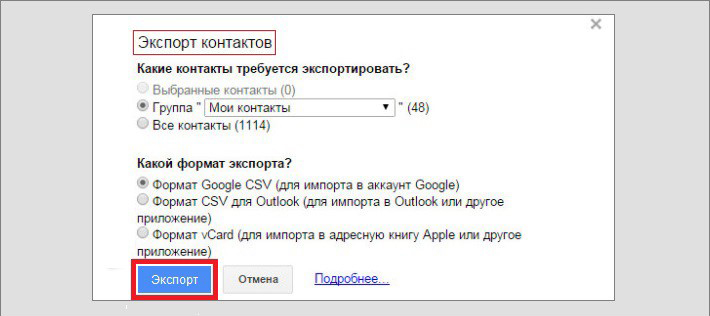
Datoteka s stiki lahko pustite v računalniku, vendar je priporočljivo, da svoj dvojnik shranite v neko storitev v oblaku. V ta namen lahko uporabite prenosnike Evernote, Google Drive in tako naprej.
Kontaktni prenos prek USB
Obstaja še en način za prenos stikov s pametnega telefona na računalnik. Če ga želite implementirati, morate pametni telefon povezati z računalnikom s pomočjo USB vrat. Povezava in gremo na "stike" na pametnem telefonu:

Uporaba dvojnega gumba na dnu zaslona (gumb za prikaz) pokličite kontekstni meni, kjer izberemo "Uvozno-izvoznih".

Na seznamu dejanj, ki se odprejo po tem, morate izbrati "Izvozi na pomnilniško kartico SD". Potrjujemo to dejanje in počakamo nekaj sekund.

Gremo skozi kartico Windows SD in poiščemo datoteko z razširitvijo VCF. To bodo stiki našega pametnega telefona. Microsoft Outlook je ta format »Preberi«.
Z uporabo 2meMory
Aplikacija 2Memory, ki jo je razvila ruska družba Mobile Data LLC. Pravzaprav je ta aplikacija oblačni strežnik za shranjevanje varnostnih kopij vaših naprav. Poleg tega lahko na 1 GB rezerviranega prostora na disku shranite ne samo stike, ampak tudi glasbo, video in druge datoteke iz svojega pametnega telefona.
Po namestitvi 2Memoryja se morate registrirati v aplikaciji: navedite svoj vzdevek in geslo ter dajte ime napravi. Nato morate vnesti telefonsko številko in potrditveno kodo, ki ji bo izgnana. Po postopku registracije lahko začnete sodelovati s programom.
Program ima intuitiven vmesnik. Zato lahko vsakdo zlahka ugotovi, kako vzdrževati podatke svojega pametnega telefona, vključno s stiki.
Pomembno: Če imate več naprav in boste zbrali stike prek 2memoryja od vseh, potem ne morete skrbeti za njihovo podvajanje. Ponavljajoče se telefonske številke pri uporabi te aplikacije bodo prezrte.
Shranjene z 2memory fotografijami, videoposnetki in glasbo je mogoče enostavno deliti na svojih družbenih omrežjih: "ODNOKLASSNIKI", FACEBOOK in VKONTAKTE.

Hvala, vse je preprosto in jasno.